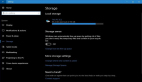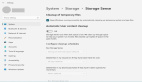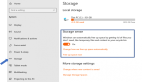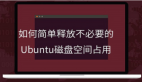ubuntu系統如何進行磁盤清理?
Ubuntu是一個流行的Linux操作系統,基于Debian發行版和GNOME桌面環境,和其他Linux發行版相比,Ubuntu非常易用,和Windows相容性很好,非常適合Windows用戶的遷移。同樣,Ubuntu系統也需要進行磁盤清理,本文是關于ubuntu系統下如何進行磁盤清理的教程。
提示1:清理殘余的配置文件
一般而言,當我們從Ubuntu系統中刪除了一個軟件之后,該軟件的殘余配置文件并沒有被刪除。如果你確信以后不再使用該軟件,那么保留其配置文件實在沒有必要,所以我們大可一并刪除之。
要刪除某個軟件的殘余配置文件,可以執行下面的操作:
在終端中執行sudosynaptic,以便啟動Synaptic包管理工具。
點擊Synaptic右下角的Status按鈕進行切換。
現在,你應該能夠在Synaptic的左邊看到Notinstalled(residualconfig)。選擇它即可在右邊看到包含有殘余配置文件的包,你可以在此選擇刪除該包。
提示2:清理下載的緩存包
我們在Ubuntu中通過sudoapt-getinstall安裝軟件時,其下載的包都緩存在/var/cache/apt/archives/目錄中。如果要清理掉這些已下載的緩存包,那么可以執行命令:
sudoapt-getautoclean
sudoapt-getclean
提示3:清理不再需要的包
我們知道,在Ubuntu系統中安裝軟件時,該軟件的依賴通常也會自動安裝上。那么,在我們刪除該軟件后,其依賴可能需要我們手動刪除之。你可以運行sudoapt-getautoremove命令來解決這個問題。
提示4:清理無用的語言文件
Ubuntu與其他Linux發行版一樣,是一個支持多語言界面的系統。其實,對使用自己母語的我們來說,通常保留中文即可,你也可以保留自己所需要使用的語言,如英文。其他的語言文件于我們而言則沒有必要保留。
為了清理這些無用的語言文件,你需要在Ubuntu系統中安裝一個名為localepurge的小工具。
安裝localepurge是十分簡單的,只需執行sudoaptitudeinstalllocalepurge命令就可以了。在安裝的過程中,程序會提示你進入如下圖所示的畫面中進行配置。
localepurge
使用空格鍵可以選擇需要保留的區域配置,其他的則會被刪除。當以后在安裝程序時,此工具也會自動執行,勿需再次配置。中文用戶保留zh、zh_CN、zh_CN.*
提示5:清理無用的翻譯內容
你可以使用trans-purge這組小工具來清理*.desktop、mime-database、gconfschema中的無用翻譯內容。
trans-purge這組小工具使用過程如下:
下載源代碼:
- wgethttp://pcman.sayya.org/desktop-purge.c
- wgethttp://pcman.sayya.org/mime-purge.c
- wgethttp://pcman.sayya.org/gconf-purge.c
安裝編譯依賴:
- sudoapt-getinstalllibglib2.0-dev
編譯程序:
- gcc`pkg-configglib-2.0--cflags--libs`-odesktop-purgedesktop-purge.c
- gcc`pkg-configglib-2.0--cflags--libs`-omime-purgemime-purge.c
- gcc`pkg-configglib-2.0--cflags--libs`-ogconf-purgegconf-purge.c
安裝程序:
- sudocpdesktop-purge/usr/bin/
- sudocpmime-purge/usr/bin/
- sudocpgconf-purge/usr/bin/
執行清理:
手動清理:
- sudodesktop-purge
- sudomime-purge
- sudogconf-purge
自動清理:
讓每次apt-get安裝軟件后自動進行清理。創建/etc/apt/apt.conf.d/99-transpurge文件,并添加下列內容:
- DPkg
- {
- Post-Invoke{"if[$(psw-p"$PPID"|grep-cremove)!=1];then/usr/bin/desktop-purge>/dev/null;/usr/bin/mime-purge>/dev/null;/usr/bin/gconf-purge>/dev/null;elseexit0;fi";};
- };
警告:無用翻譯在清除后無法還原,若使用后造成系統損壞,作者并不負責
總結:
希望本文教大家進行ubuntu系統做磁盤清理的教程能夠對讀者有所幫助,更多有關linux系統的知識還有待于讀者去探索和學習。
【編輯推薦】